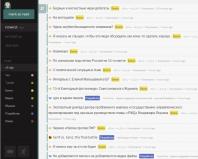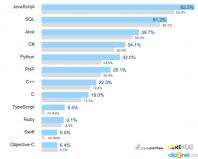Что такое speed dial для firefox. Как восстановить визуальные закладки в Mozilla Firefox Где хранится speed dial
Здравствуйте!
Этот пост спонтанный. Точнее не запланированный…
Я получаю большое количество комментариев к статье
На некоторые вопросы стараюсь отвечать сразу в комментариях. Иногда делаю дополнения прямо в статье. В одном из таких дополнений я написала, что нашла замену старым (новым) визуальным закладкам Яндекс и приложила еще одно видео. Такой небольшой обзор по функциям и оформлению расширения Speed Dial .
Сергей задал вопрос в комментариях: «Можно ли сохранять как-то эти закладки? Что-то не разобрался».
Спасибо Вам за вопрос… Отвечаю конкретно Сергею, а так же всем остальным, кто не разобрался с настройкой синхронизации закладок для Chrome Speed Dial.
И так мы установили визуальные закладки для Chrome Speed Dial - New Tab Page, 3D, Sync . Теперь нам необходимо открыть панельку настроек в правом верхнем углу, и нажать на значок “синхронизация”
После этого нас перекидывает в общие настройки, на вкладку синхронизации.
Здесь нам предлагают установить еще одно расширение для браузера, которое будет синхронизировать и сохранять наши закладки. Нажимаем “Установить из Chrome Web Store”
Теперь мы попадаем в магазин Хрома. Сразу на страничку с необходимым расширением Ever Sync .
Устанавливаем Ever Sync:

После установки Ever Sync, у нас в браузере появляется еще один значок. Это быстрый доступ к синхронизации наших визуальных закладок. Вот так он выглядит:
Нажимаем на него, и нас перекидывает в настройки синхронизации.
Чтобы Speed Dial сохранялись и синхронизировались нам нужно создать учетную запись в Ever Sync .
Если у вас есть аккаунт в Google + то все гораздо проще. Вы просто нажимаете “Sign in with Google”. То есть заходите под своей учетной записью.

Если у вас нет почты Google, тогда вам необходимо пройти простую регистрацию. Ввести адрес своей почты, придумать пароль и ввести капчу.

Все заполнили? Ок. Тогда жмем “Register”
После того как регистрация пройдена, мы заходим под своей почтой (которую вводили при регистрации) и попадаем в меню.
Расширение Ever Sync может синхронизировать и сохранять не только закладки Speed Dial, но и стандартные закладки браузера Гугл Хром (избранное).
(Этой функцией я не пользовалась и не тестировала ее. Потому как, кажется, если подключить синхронизацию обычных закладок, то они удалятся из браузера. Я точно не поняла )
Давайте вернемся к сохранению визуальных закладок. Переходим на вкладку SpeedDial:

Нам надо нажать на среднюю кнопку Overwrite server data — что переводится как — переписать данные сервера.
Нажимаем “Upload” и копируем данные с нашего компьютера на сервер.

Нас спросят, точно ли мы готовы это сделать? Говорим – “Да”
Данную процедуру необходимо выполнять, только после тех случаев, когда вы будете выходить из своей учетной записи, а потом снова заходить. Автоматически выход не происходит, поэтому часто этого делать не придется.

Когда мы нажмем “Ok” – произойдет первая синхронизация. После того как загорятся 3 зеленые галочки – окошко автоматически закроется.

Всё. Первоначальные настройки выполнены.
Теперь можно переходить к настройкам и упорядочиванию наших закладок.
Самостоятельно SpeedDial не синхронизируются, поэтому время от времени необходимо это делать самим.

Увидите три зеленых галочки. Это значит, что ваши изменения сохранились на сервере.

Все, можно спать спокойно!
Теперь, если вы вдруг переустановили Google Chrome или снесли и заново поставили операционную систему, то просто устанавливаем два расширения Speed Dial и Ever Sync.
В Ever Sync заходим под своей учетной записью и на вкладке SpeedDial нажимаем “Download”

И все ваши сохраненные сайты возвращаются на свои места.

Вот таким не хитрым способом закладки браузера Chrome Speed Dial синхронизируются и сохраняются.
На этом сегодня все.
Все пользователи разные и, соответственно, к внешнему виду своего браузера относятся также по-разному. Кому-то не особо важно, как тот выглядит, а кто-то постоянно выискивает разного рода приложения, направленные на то, чтобы немножко видоизменить, украсить веб-обозреватель.
Данный материал я хочу посвятить дополнению speed dial для firefox, которое можно назвать полноценной заменой . С его помощью каждый юзер может сделать браузер функциональнее, удобнее и практичнее. Как? Узнаете далее.
Где найти и как скачать
Прежде чем приступить к вопросу о том, как скачать и установить данное приложение, я хочу буквально в 2-ух словах рассказать, что же оно собой представляет. Итак, после скачивания дополнения вместо списка с закладками юзеру будут доступны картинки с миниатюрным изображением заданных сайтов. По умолчанию всего установлено девять картинок, однако это количество можно менять, в зависимости от конкретных пожеланий.
Чтобы скачать speed dial, перейдите на сайт разработчика и нажмите на кнопку «Добавить в Firefox». Далее выпадет предупреждающее окошко, в самом низу которого будет «Установить сейчас». Начнется установка, после которой потребуется перезагрузить компьютер.
Теперь перейдем непосредственно к настройкам приложения. Для начала необходимо зайти в меню браузера, затем попасть в список дополнений. Среди скачанных ранее отыщите speed dial и нажмите на кнопку «Настройки». Откроется окно, в блоке «Автоматически загружать» поставьте галочки там, где это есть на скриншоте ниже.

Далее открывайте новую вкладку в Мозилле и кликните в любом месте правой мышиной кнопкой, в выпавшем меню выбирайте «Изменить группу». Это позволит поменять некоторые параметры, например, сделать шире столбцы, растянуть строчки и т.п.
Ну, а теперь самое простое: кликайте на любой пустой квадратик и в соответствующем поле вписывайте адрес веб-страницы, к которой хотели бы иметь быстрый доступ. Готово!

Альтернативные плагины
Впрочем, для оптимизации визуальных закладок существуют и другие плагины, в частности, речь идет о fvd speed dial для firefox. Он очень схож с предыдущим, и вместе с тем имеет свои особенности. Данное дополнение необходимо для быстрого добавления дилов, для их кастомизации, синхронизации сайтов, кастомизации бэкграунда. Так что можете предыдущий и установить новый.
Что именно выбрать – решать исключительно вам. У каждого приложения есть свои нюансы, поклонники и те, кому они не пришлись по вкусу, ведь все это очень индивидуально.
Сволочи!!! Это было первой мыслью после запуска браузера Firefox сегодня вечером.
Конечно я слышал, что браузер Firefox обновился до принципиально новой версии 57.0 (крутой, красивой, быстрой, варящей кофе, исполняющей желания и т.д. и т.п.) которая не поддерживает расширения, выпущенные до момента его обновления.
Но у меня-то автоматические обновления выключены. Firefox портабельный. Ничего подобного не грозит.
Это я так думал, когда его запускал. А он, такой, запустился, и потом сразу вопапа!, на тебе новый Firefox. Хавай, мол, и восхищайся. И ведь не откатить обратно! Но главное, нет больше поддержки моего любимого плагина Speed Dial, в котором я с удобством хранил нужные мне сайты, разделив их по группам.
Чиним Speed Dial, ытить!!!
Скажу сразу, что «в лоб» починить Speed Dial не получится. Последнее обновления у него датировано 14 марта 2017. Т.е. включать, пытаться запустить, это дохлый номер. Мы пойдем другим путем.
Отлично. Сверху справа в браузере появился значок в виде синей глисты. На рисунке показан верхней стрелочкой.
Клацаю по этому значку, и в открывшемся меню кликаю пункт «Настройка». Если все сделать правильно, откроется такое окно, как на рисунке.
В левой колонке выбираю вкладку «Импорт / Бэкап». В правом окошке нахожу заголовок «Импорт диалов из расширения Speed Dial by Josep del Rio» и под ним кликаю кнопку «Импорт файла CurrentSetting.speeddial».
Открылось окно выбора файла. Ввожу в поле «Имя файла» вот этот текст %APPDATA%MozillaFirefoxProfiles , жму Enter и попадаю в папку профилей Firefox.
Профили, это папки, в названии которых есть «.default».
Итак, захожу в одну из этих папок, и вижу в в ней папку SDBackups. Это именно то, что нужно! Открываю ее, выстраиваю имеющиеся в ней файлы по дате создания так, чтобы самый свежий файл оказался сверху. Кликаю этот самый свежий файл.
Импорт завершен!
Теперь перехожу в левом меню во вкладку «Общие», ставлю галочку в пункте «Всегда открывать диалы в новой вкладке». Жму кнопку «Сохранить изменения».
Мои диалы вернулись. Надеюсь, вернутся и ваши.
А с вами был Доктор Лексиум. До новых постов.
Визуальные закладки – это простой и доступный способ моментально переходить к важным веб-страницам. По умолчанию в Mozilla Firefox имеется свой вариант визуальных закладок. Но что делать, если при создании новой вкладки визуальные закладки больше не отображаются?
Визуальные закладки Mozilla Firefox – это инструмент, который позволяет быстро переходить к часто посещаемым страницам. Ключевое словосочетание здесь «часто посещаемым» – ведь в данном решении закладки появляются автоматически на основе ваших посещений.
Вариант 1: Отображение закладок было отключено
Отображение визуальных закладок легко включается и отключается настройками самого веб-обозревателя. Для начала проверьте, активирован ли параметр, отвечающий за работу этой функции:

Вариант 2: Отключение сторонних дополнений
Работа некоторых дополнений для Фаерфокс направлена на изменение отображения страницы, вызываемой при создании новой вкладки. Если вы однажды устанавливали хоть какое-либо расширение, потенциально или напрямую влияющее на закладки браузера, обязательно попробуйте отключить его и удостовериться, вернется ли стандартная визуализация часто посещаемых сайтов.

Теперь откройте новую вкладку и посмотрите, изменился ли результат. Если да, остается опытным путем выяснить, какое именно расширение является виновником, и оставить его отключенным либо удалить, не забыв при этом включить остальные.
Вариант 3: Очищена история посещений
Как уже было сказано выше, стандартные визуальные закладки, встроенные в Mozilla Firefox, отображают наиболее часто посещаемые вами веб-страницы. Если вы недавно чистили историю посещений, то суть исчезновения визуальных закладок становится понятной. В данном случае вам не остается ничего больше, как снова нарабатывать историю посещений, после чего вы сможете постепенно восстановить визуальные закладки в Мозиле.

Обратите внимание, что визуальные закладки, представленные по умолчанию в Mozilla Firefox – весьма посредственный инструмент для работы с закладками, работающий до первой очистки веб-обозревателя.
Попробуйте в качестве альтернативы воспользоваться, например, расширением Speed Dial – это наиболее функциональное решение для работы с визуальными закладками.

Более того, в Speed Dial присутствует функция бэкапа данных, а это значит, что больше ни одна закладка и внесенная вами настройка не будет потеряна.
Надеемся, данная статья помогла вам вернуть визуальные закладки в Фаерфокс.
Визуальные закладки это то, без чего нельзя представить ни один современный браузер. Изначально функция появилась в одной из старых-старых версий браузера , однако потом перекочевала и в другие интернет-обозреватели. Тем или иным образом функция отображения часто посещаемых страниц на новой вкладке реализована теперь в каждом браузере, однако, как водится, стандартный функционал не всегда учитывает все пожелания пользователей, что компенсируется установкой сторонних решений. Это же касается и расширения Speed dial для , которое разработано для замены стандартных визуальных закладок в лисьем обозревателе. О расширении Speed dial для браузера Google Chrome вы можете прочесть .
Установка
Для начала расскажу, как, собственно, происходит процесс установки расширения. К счастью, каждый уважающий себя браузер уже обзавелся встроенным магазином приложений, благодаря чему скачивать и инсталлировать *.exe файлы больше нет необходимости. Итак, чтобы скачать Speeddial для FireFox, нужно:
- Запустить браузер.
- Нажать на иконку «гамбургер-меню» в правом верхнем углу окна программы;
- Выбрать из выпадающего списка пункт «Дополнения».
На открывшейся странице в поле «Поиск среди дополнений» нужно вписать название искомого расширения (в нашем случае — «speed dial») и нажать по клавише «Enter», чтобы запустить процесс поиска. Теперь останется только нажать на кнопку «Установить» напротив «Speed Dial » и дождаться окончания установки приложения.
Совет! После установки дополнения необходимо перезагрузить браузер.
Настройка
После того, как заново открылся Firefox, Speed dial встретит пользователя стандартным набором закрепленных сайтов.
 Всё, что теперь нужно – это произвести первоначальную настройку и добавить собственные сайты. Для того чтобы удалить имеющиеся сайты, потребуется:
Всё, что теперь нужно – это произвести первоначальную настройку и добавить собственные сайты. Для того чтобы удалить имеющиеся сайты, потребуется:
- Навести курсор мыши на любой из закрепленных сайтов (которые также называются дилами).
- Щелкнуть по появившемуся красному крестику в правом нижнем углу блока.
- Подтвердить удаление и повторить процедуру с остальными ненужными сайтами.
Закрепление собственного адреса в Speed dial Mozilla происходит также всего в несколько кликов, а именно:
- Щелкнуть по кнопке «+» на начальной странице.
- Ввести адрес сайта в соответствующее поле. Если на данный момент нужный сайт уже открыт в другой вкладке, просто щелкните по ссылке «Открытые табы» чтобы получить доступ к просматриваемым в других вкладках сайтам. Аналогично работает функция и для часто посещаемых сайтов, а также для популярных адресов среди других пользователей.
- Ввести заголовок дила, или оставить поле пустым. Если заголовок не указывать, то он автоматически считается с добавляемой страницы.
- Выбрать изображение для добавляемого сайта или самостоятельно добавить его на вкладке «Отображение».
- Нажать по кнопке «Создать», а затем перейти к добавлению следующей закладки или закрыть окно.
В качестве примера я добавлял в свой speed dial mozilla firefox адрес известной социальной сети, а затем настроил количество столбцов на главной странице, просто вызвав контекстное меню щелчком правой кнопкой мыши. Вот, что у меня получилось:
 В целом, расширение Speed Dial является прекрасной заменой стандартным визуальным закладкам, и предоставляет пользователю множество возможностей для того, чтобы всегда иметь под рукой доступ к любимым сайтам.
В целом, расширение Speed Dial является прекрасной заменой стандартным визуальным закладкам, и предоставляет пользователю множество возможностей для того, чтобы всегда иметь под рукой доступ к любимым сайтам.